Atualização de firmware
Há duas fases para o processo de atualização de firmware. Durante a fase de upload do firmware, é possível escolher o caminho para buscar a imagem do firmware. O FPC verifica as informações do cabeçalho da imagem para validação.
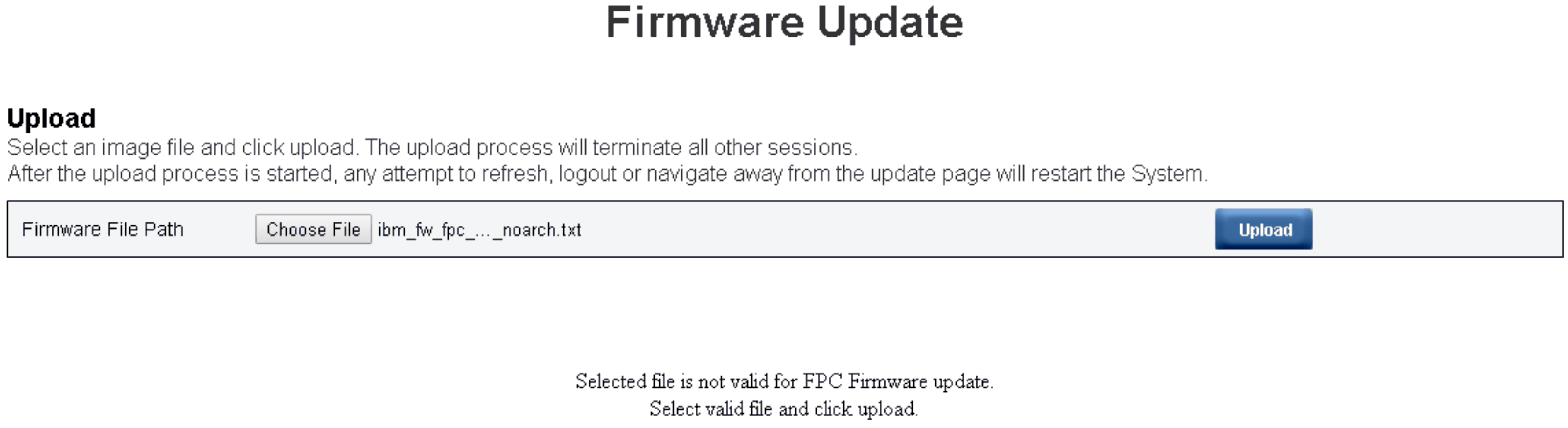
Fazer uploadSelecione um arquivo de imagem e clique em Fazer upload. O processo de upload encerrará todas as outras sessões. Após o início do processo de upload, qualquer tentativa de atualizar, fazer logout ou sair da página de atualização reiniciará o sistema.
SMTP
SNMP
PEF
Configuração de rede
Configuração de hora (a hora sempre é mantida, independentemente de a opção Preservar configurações estar selecionada ou não)
Conta do Usuário
Segurança da conta
Serviços da Web
A caixa de seleção Recuperar Firmware do Banco Primário é exibida na página de atualização de firmware, mas não funciona quando o FPC é inicializado a partir do banco primário. Se o FPC for iniciado no banco secundário, indicando que a imagem do banco primário pode estar danificada e precisa de recuperação, essa caixa de seleção estará aberta para seleção. Marque-a para executar a medida de recuperação e atualizar a imagem no banco primário e desmarque para atualizar o firmware no banco secundário.
O banco secundário precisa ser pré-instalado com o firmware até um determinado nível para que "Recuperar Firmware do Banco Primário" fique disponível.
O FPC será reiniciado automaticamente se você optar por cancelar o processo de atualização de firmware depois de fazer upload da imagem de firmware.
Durante a atualização, o sistema vai direcioná-lo para uma página de carregamento em que todas as funções do FPC estarão bloqueadas.
Depois que o progresso atingir 100%, o FPC será reiniciado automaticamente e será necessário fazer login novamente para acessar a interface da Web do FPC.